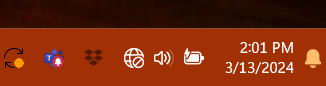Establecer una conexión inalámbrica es fundamental para acceder al mundo de Internet desde cualquier ordenador con WiFi. Tanto si trabaja desde casa como si asiste a clases online o simplemente navega por Internet, una conexión WiFi estable es crucial. Este artículo le guiará a través de la conexión de su ordenador a la WiFi a través de diferentes sistemas operativos, incluyendo Windows® y macOS®. Se basa en el supuesto de que su WiFi es seguro.
1. Haga clic en el ícono de Wi-Fi en la barra de menú.
2. Haga clic en la red WiFi a la que desea conectarse.
Si la red WiFi a la que desea conectarse no aparece, haga clic en Other Networks (Otras redes) para ver las redes cercanas.
3. Cuando se le solicite, ingrese la contraseña de la red WiFi y haga clic en Join (Unirse).
Su computadora ya debería estar conectada a la red WiFi. El ícono de Wi-Fi al lado del nombre de su WiFi también estará resaltado.
1. Haga clic en el ícono Network (Red) ubicado en la barra de tareas.
2. Haga clic en la flecha al lado del símbolo de WiFi.
Si no ve estas opciones, haga clic derecho en el ícono de Red y seleccione Network and Internet settings (Configuración de red e Internet).
3. De la lista, seleccione su nombre de WiFi y haga clic en Connect (Conectar). Si se le solicita, ingrese la contraseña de WiFi (recuerde, distingue entre mayúsculas y minúsculas) y luego haga clic en Next (Siguiente).
Si utilizó la opción Network and Internet settings (Configuración de red e Internet), haga clic en Wi-Fi y luego vaya a Show available networks (Mostrar redes disponibles). Seleccione su WiFi de la lista y haga clic en Connect (Conectar). Ingrese su contraseña (si se le solicita) y luego haga clic en Next (Siguiente).
4. Su computadora ahora debería estar conectada exitosamente al WiFi.
1. Haga clic en el ícono Network (Red) en el extremo derecho de la barra de tareas.
El ícono que ve depende del estado actual de su conexión. Si no ve ningún ícono de red (o uno similar) que se muestra en la imagen de arriba, haga clic en el ícono de flecha hacia arriba para verificar si está oculto en esa sección.
2. Haga clic en el nombre de su WiFi, luego haga clic en Connect (Conectar).
3. Cuando se le solicite, escriba su contraseña de WiFi o clave de seguridad de red y luego haga clic en Next (Siguiente).
4. Si se le solicita que permita que otras PC y dispositivos en su red puedan detectar su computadora, haga clic en Sí o No, según el tipo de red a la que desea conectarse.
Su computadora ahora debería estar conectada al WiFi.
El ícono de Red en la barra de tareas también cambiará para mostrar que su computadora está conectada.